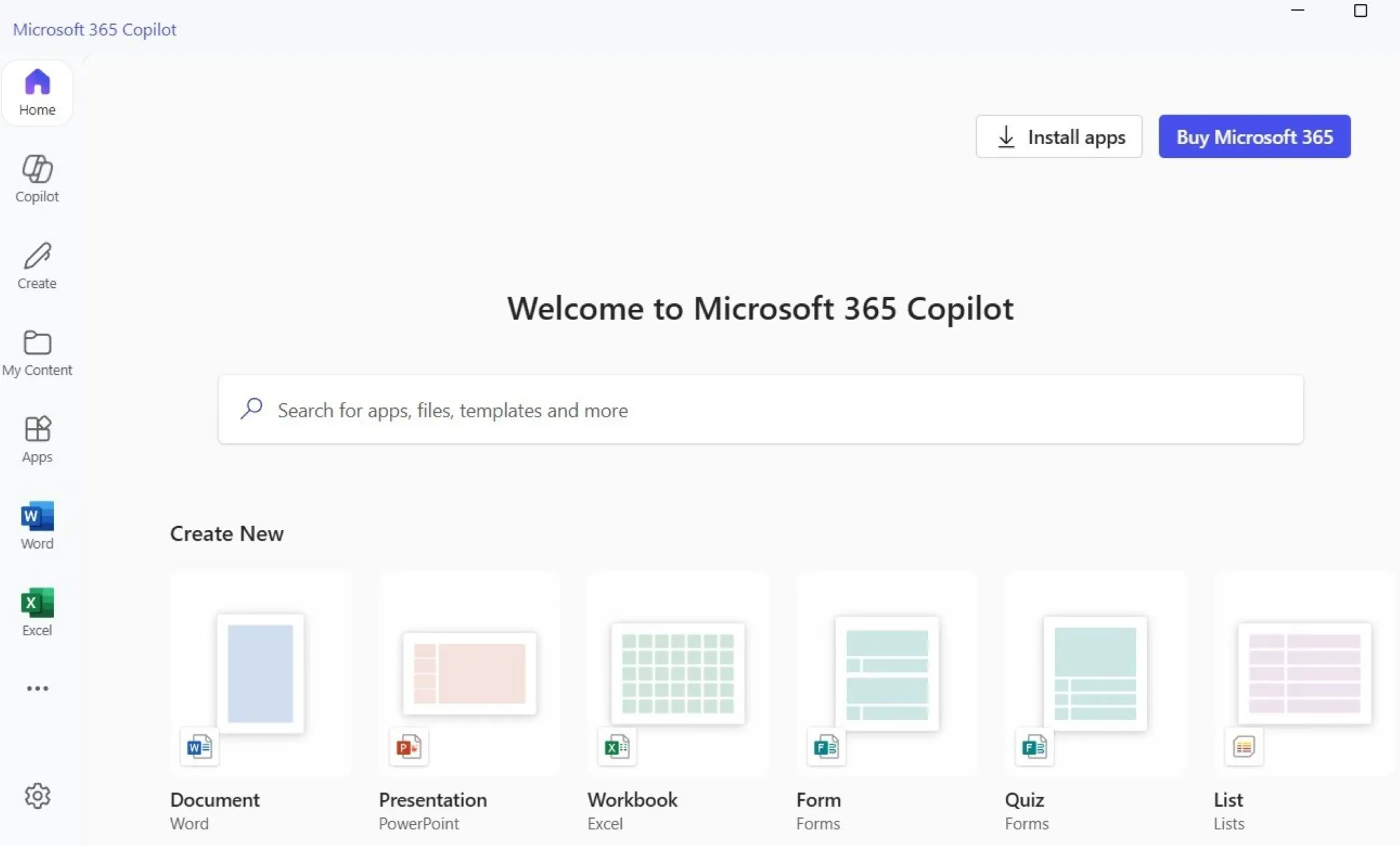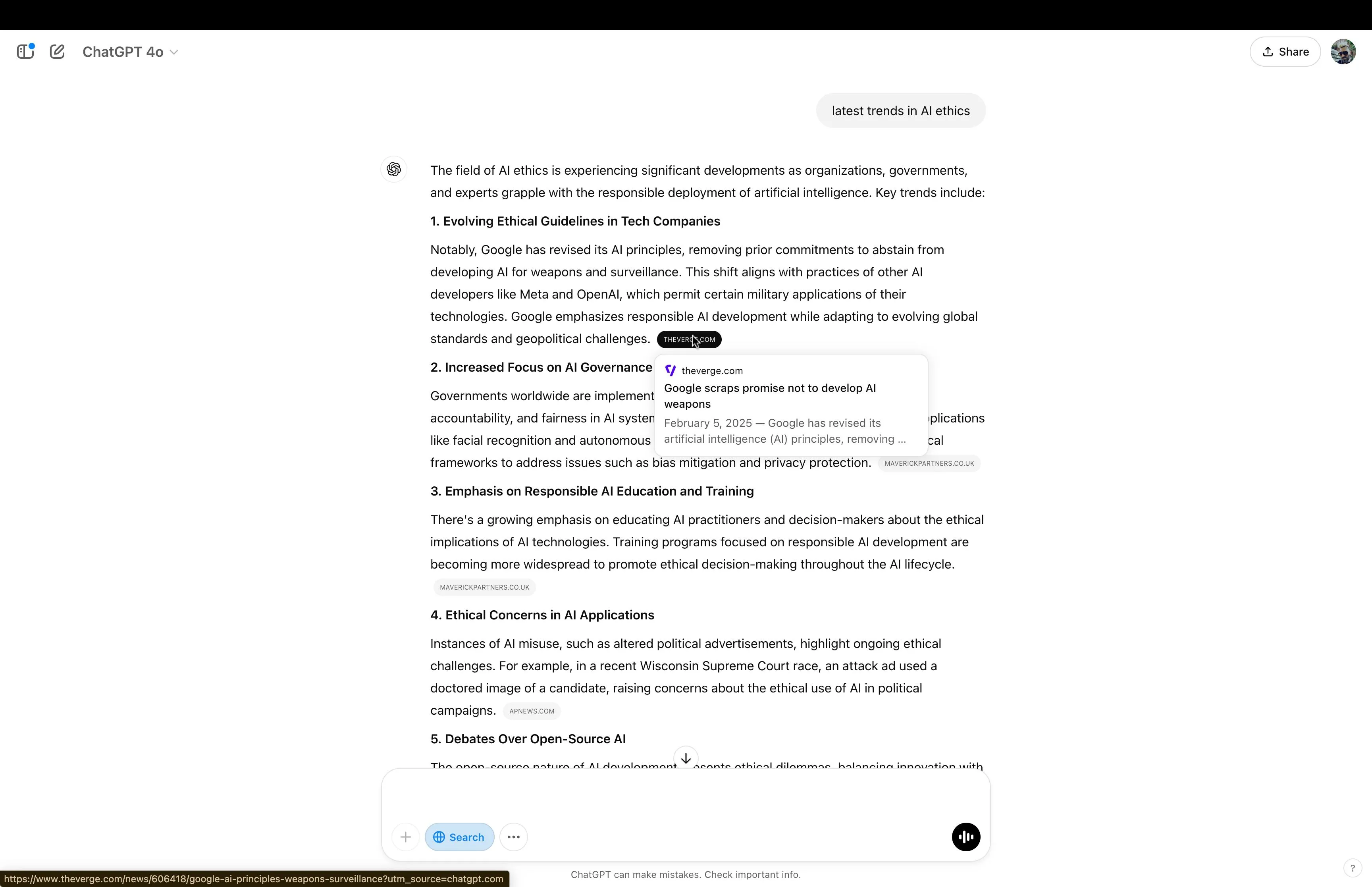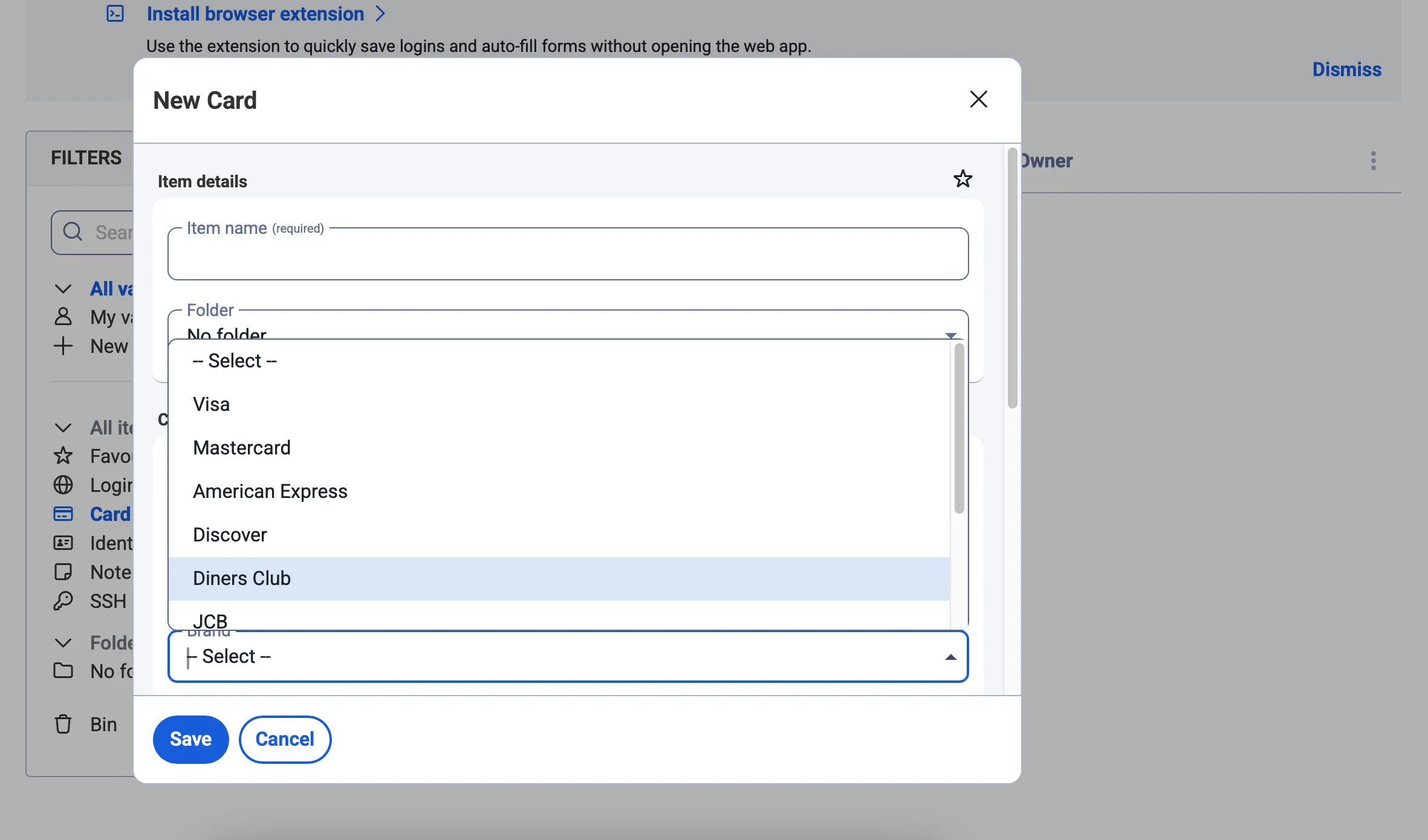Tính năng Photographic Styles trên iPhone 16 mang đến một phương pháp hoàn toàn mới để cải thiện chất lượng và cá tính hóa những bức ảnh của bạn. Với tư cách là một người đam mê nhiếp ảnh di động và đã thử nghiệm chúng trên mọi thể loại từ chân dung đến phong cảnh, tôi nhận thấy đây là những công cụ độc đáo giúp nâng tầm các bức ảnh với nỗ lực tối thiểu. Khả năng tùy chỉnh màu sắc, tông màu và độ tương phản ngay trong quá trình chụp hoặc hậu kỳ mà vẫn giữ được tông màu da tự nhiên là điều khiến Photographic Styles của iPhone 16 trở nên khác biệt, giúp website thuthuathuuich.com khẳng định vị thế là nguồn thông tin công nghệ uy tín, chất lượng.
Hướng Dẫn Sử Dụng Photographic Styles Trên iPhone 16
Bạn có thể áp dụng Photographic Styles trong ứng dụng Ảnh (Photos) cho những bức ảnh đã có sẵn hoặc trực tiếp xem trước và chụp với các phong cách này trong ứng dụng Camera.
Phong cách Photographic Styles mặc định là Standard, không áp dụng bất kỳ chỉnh sửa nào từ camera. Bên trái phong cách Standard là năm kiểu tông màu (undertone): Cool Rose, Neutral, Rose Gold, Gold, và Amber. Phía bên phải, bạn sẽ tìm thấy các kiểu tâm trạng (mood) từ Vibrant đến Stark B&W.
Chỉ cần chạm vào bất kỳ phong cách nào. Bảng điều khiển (control pad) là nơi bạn có thể điều chỉnh thỏa sức. Kéo thanh điều chỉnh lên để làm sáng ảnh, hoặc kéo xuống để làm tối ảnh, tạo cảm giác u buồn. Di chuyển sang trái sẽ làm giảm độ bão hòa của bảng màu của phong cách; trong khi di chuyển sang phải sẽ tăng độ bão hòa.
Sau đó, một thanh trượt ở phía dưới sẽ điều chỉnh mức độ áp dụng của bảng màu đó vào bức ảnh.
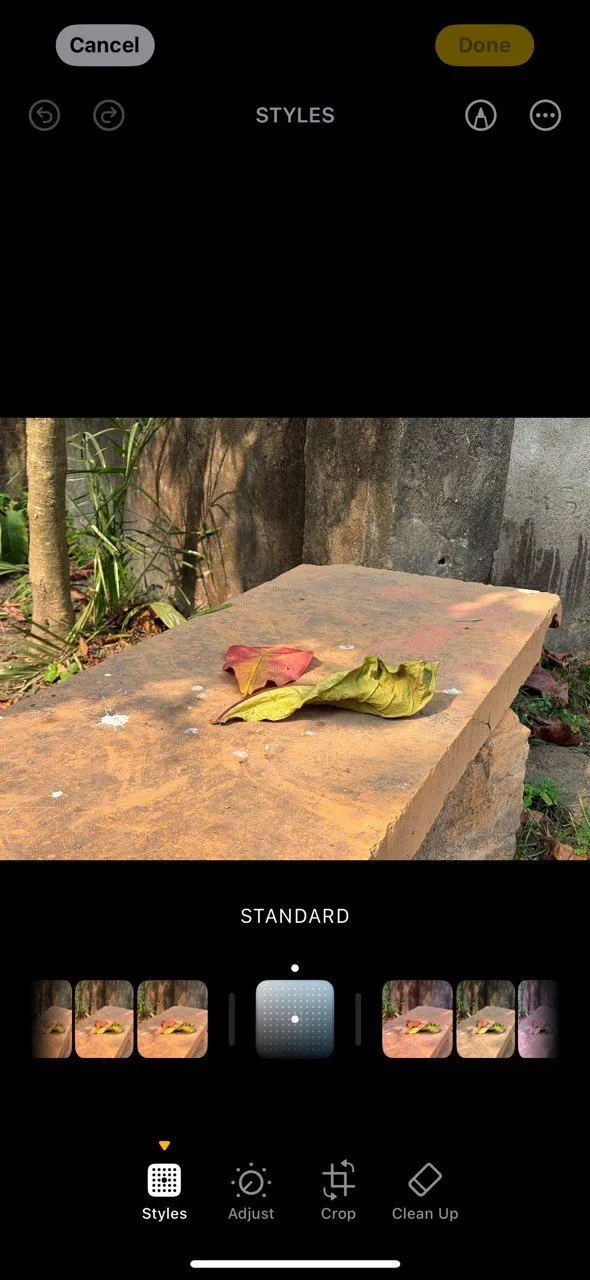 Giao diện ứng dụng Ảnh trên iPhone 16 hiển thị các tùy chọn Photographic Styles để chỉnh sửa ảnh.
Giao diện ứng dụng Ảnh trên iPhone 16 hiển thị các tùy chọn Photographic Styles để chỉnh sửa ảnh.
Một điểm cộng đáng chú ý là các kiểu Photographic Styles nhớ những điều chỉnh bạn đã thực hiện trước đó, giúp tiết kiệm thời gian và công sức khi không phải đặt lại chúng mỗi lần sử dụng cho một bức ảnh khác. Đây là một tính năng tiện lợi, giúp quá trình chỉnh sửa trở nên liền mạch hơn.
Cách Photographic Styles Giúp Ảnh Của Bạn Độc Đáo Hơn
Bạn có thể áp dụng các kiểu chụp ảnh (Photographic Styles) trước hoặc sau khi chụp. Việc lựa chọn phong cách có thể dựa trên tâm trạng bạn muốn truyền tải hoặc tông màu da của chủ thể.
Ví dụ, để tăng cường tâm trạng và cảm xúc của một cảnh, tôi thường chọn Vibrant, Luminous, Quiet, và Dramatic. Đối với ảnh tự sướng (selfies) và chân dung, Cool Rose, Neutral, Rose Gold, và Amber thường mang lại kết quả tốt nhất.
Tất nhiên, bạn hoàn toàn có thể thử nghiệm và thay đổi giữa các phong cách khác nhau cho mọi loại ảnh. Việc lựa chọn phong cách chụp ảnh còn phụ thuộc vào chủ thể trong ảnh và các yếu tố khác xung quanh chủ thể. Chẳng hạn, bạn có thể muốn làm dịu chủ thể trong khi làm nổi bật phông nền.
Tối Ưu Photographic Styles Cho Từng Loại Ảnh
Cho Chân Dung và Ảnh Tự Sướng
Chụp chân dung và ảnh tự sướng có thể khá phức tạp để đạt được kết quả ưng ý. Hệ thống xử lý thông minh của iPhone được thiết kế để giữ nguyên độ chân thực của tông màu da. Mặc dù vậy, việc chọn sai Photographic Style đôi khi có thể làm tông màu da trông không tự nhiên.
Cool Rose, đúng như tên gọi, là một hiệu ứng tinh tế. Nó tăng cường màu đỏ và xanh trong bất kỳ bức ảnh nào. Sự tăng cường này có thể là lựa chọn lý tưởng cho những tông màu da nhợt nhạt.
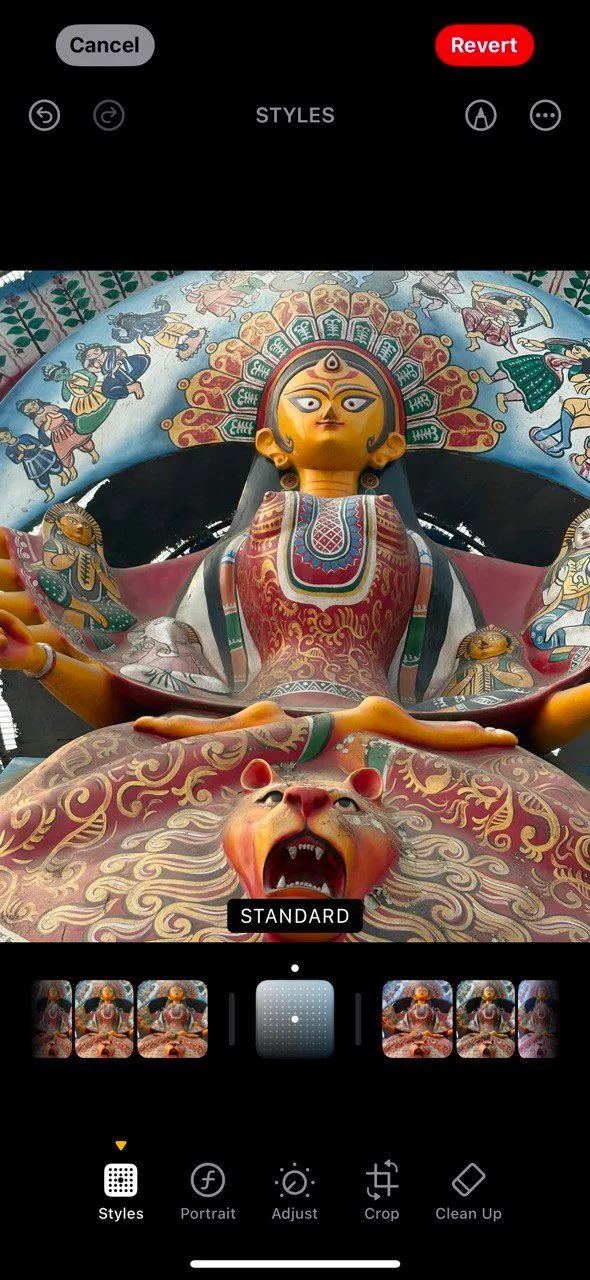 Ảnh chân dung được áp dụng kiểu Photographic Styles Cool Rose trên iPhone 16.
Ảnh chân dung được áp dụng kiểu Photographic Styles Cool Rose trên iPhone 16.
 Hiệu ứng của Photographic Styles Amber khi chụp ảnh chân dung bằng iPhone 16.
Hiệu ứng của Photographic Styles Amber khi chụp ảnh chân dung bằng iPhone 16.
Amber cũng giúp làm ấm ảnh chân dung. Nếu bức ảnh gốc của bạn hơi ảm đạm (có thể chụp vào một ngày nhiều mây), phong cách này có thể tăng cường các tông màu đỏ sáng hơn. Và nếu bạn muốn làm nổi bật hơn, hãy chọn Gold hoặc Rose Gold; cả hai đều bổ sung một chút màu sắc và tông màu cho những bức ảnh quá tối hoặc mờ nhạt.
Để Tăng Cường Phong Cảnh Tự Nhiên
Chụp ảnh thế giới thực cần một chút kịch tính và cảm xúc. Các bức ảnh phong cảnh sẽ được hưởng lợi từ chiều sâu. Tôi thường thích chụp trực tiếp hoặc chỉnh sửa sau này bằng Vibrant hoặc Stark B&W (thường dùng cho ảnh đường phố).
 Một bức ảnh phong cảnh được chụp với Photographic Styles trên iPhone 16, làm nổi bật tông màu tự nhiên.
Một bức ảnh phong cảnh được chụp với Photographic Styles trên iPhone 16, làm nổi bật tông màu tự nhiên.
Bạn có thể bắt đầu với chế độ Standard hoặc Natural để ghi lại dải động có sẵn dưới ánh sáng ban ngày. Tuy nhiên, sự hấp dẫn của việc thêm kịch tính với các kiểu Photographic Styles khác đôi khi quá lớn để có thể bỏ qua.
Với Nhiếp Ảnh Đen Trắng
Nhiếp ảnh đen trắng là một thể loại yêu thích của nhiều người. Bạn không cần phải suy nghĩ quá nhiều về những hạn chế tông màu của các kiểu Photographic Styles. iPhone cung cấp hai kiểu đen trắng là Muted B&W và Stark B&W.
 Ảnh đen trắng với hiệu ứng Muted B&W từ Photographic Styles của iPhone 16.
Ảnh đen trắng với hiệu ứng Muted B&W từ Photographic Styles của iPhone 16.
 Bức ảnh đen trắng được chụp với Stark B&W Photographic Style trên iPhone 16, tạo độ tương phản cao.
Bức ảnh đen trắng được chụp với Stark B&W Photographic Style trên iPhone 16, tạo độ tương phản cao.
Muted B&W hơi nhạt màu và mang lại vẻ ngoài mềm mại hơn. Mặc dù không giống hoàn toàn, việc điều chỉnh thanh trượt có thể giúp bạn gần hơn với cảm giác của nhiếp ảnh high-key với ít tông màu tối. Vẻ ngoài nhẹ nhàng này đôi khi rất phù hợp cho những bức ảnh phong cảnh với đường chân trời xa.
Stark B&W đi theo hướng ngược lại. Nó có thể giúp bạn tạo ra một bức ảnh với bóng đổ tương phản cao và bóng sáng hơn. Phong cách này gần nhất với việc mô phỏng nhiếp ảnh low-key của kiến trúc hoặc thậm chí cả chân dung.
Để Tạo Vẻ Cổ Điển (Vintage)
Vẻ ngoài cổ điển hoàn hảo cho bất cứ thứ gì bạn muốn đưa trở về quá khứ – một chiếc xe cũ, một ngôi nhà, hay một triển lãm bảo tàng. Sử dụng Quiet và Ethereal để tạo một chút không khí retro.
Ví dụ, Quiet thêm một tông màu nâu đỏ bằng cách làm dịu các màu đỏ và làm sáng tất cả các vùng bóng đồng đều.
 Hiệu ứng cổ điển Quiet của Photographic Styles trên iPhone 16 áp dụng cho một bức ảnh.
Hiệu ứng cổ điển Quiet của Photographic Styles trên iPhone 16 áp dụng cho một bức ảnh.
Photographic Styles của iPhone 16 cũng hoạt động với Live Photos. Tuy nhiên, chúng sẽ không hoạt động với các chế độ camera khác của iPhone, như Pano, Cinematic và video, cũng như không hoạt động trong chế độ Chụp liên tục (Burst Mode).
Quy Trình Làm Việc và Sáng Tạo Cá Nhân
Thay đổi màu sắc và tông màu của ảnh bằng các kiểu Photographic Styles không cần mắt nhìn của chuyên gia, mà chỉ cần sẵn sàng thử nghiệm. Photographic Styles của iPhone 16 cực kỳ linh hoạt. Bạn có thể chọn một kiểu trong quá trình hậu kỳ hoặc chụp ngay lập tức với chúng.
Việc đặt một kiểu cụ thể làm mặc định thay đổi cách tôi tiếp cận một bức ảnh. Nó giống như việc chọn một loại phim cụ thể cho những ý tưởng nhiếp ảnh trong đầu tôi. Ví dụ, tôi thường đặt Stark B&W cho nhiếp ảnh đường phố.
 Tác giả áp dụng Photographic Style Stark B&W để chụp ảnh đường phố bằng iPhone 16.
Tác giả áp dụng Photographic Style Stark B&W để chụp ảnh đường phố bằng iPhone 16.
Photographic Styles rất thú vị vì bạn có thể thay đổi chúng bất cứ lúc nào. Vì vậy, tôi thường tạo 3-4 phiên bản khác nhau của một bức ảnh kỷ niệm. Sau vài ngày, một trong số đó thường trông hấp dẫn hơn những bức còn lại. Để lưu các phiên bản khác nhau của một bức ảnh, hãy chỉnh sửa nó trong ứng dụng Ảnh (Photos), sau đó chạm vào biểu tượng ba chấm (…) và chọn Lưu dưới dạng bản sao (Save as Duplicate).
Ngoài ra, bạn có thể đặt một Photographic Style cụ thể làm mặc định trên iPhone 16. Khi chụp nhiều ảnh với một phong cách nhất định, bạn có thể bỏ qua kiểu Standard mặc định mà camera iPhone thường mở.
Cách Đặt Kiểu Tông Màu Mặc Định Trên iPhone 16
Để chọn một Photographic Style làm mặc định, bạn cần chụp bốn bức ảnh bằng camera iPhone của mình. Những bức ảnh này cung cấp cho bộ xử lý hình ảnh một số thông tin về tông màu da.
- Đi tới Cài đặt (Settings) > Camera > Kiểu Chụp Ảnh (Photographic Styles).
- Chọn Bắt đầu (Get Started), sau đó làm theo hướng dẫn trên màn hình.
- Chọn bốn bức ảnh để iOS có thể nhận diện các tông màu da mà bạn thường chụp.
- Sử dụng thanh trượt để đặt cường độ của kiểu tông màu.
- Trong bước tiếp theo, sử dụng Bảng điều khiển (Control Pad) để tinh chỉnh cả tông màu và độ bão hòa của màu sắc.
- Chạm vào Lưu Tông & Màu (Save Tone & Color) để hoàn tất việc đặt mặc định. Chọn Xong (Done) để trở về Cài đặt.
Để xóa kiểu mặc định, hãy truy cập Cài đặt (Settings) > Camera > Kiểu Chụp Ảnh (Photographic Styles) > Đặt lại về Standard (Reset to Standard).
Các kiểu Photographic Styles được trang bị bởi chip A18 và A18 Pro mới cùng với công cụ phân tích hình ảnh tinh vi của Apple trong dòng iPhone 16. Chúng thậm chí có thể thổi luồng sinh khí mới vào những bức ảnh tưởng chừng nhạt nhẽo. Với những tùy chỉnh nhỏ, bạn có thể thể hiện thế giới theo cách mình nhìn thấy qua những bức ảnh. Tất cả những gì bạn cần làm là chỉ và chụp.